
- 软件

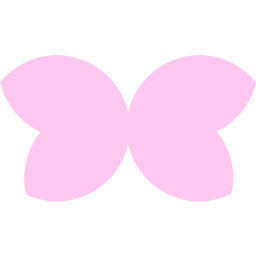


/中文/

/中文/

/中文/

/中文/

/中文/

/中文/

/中文/

/中文/
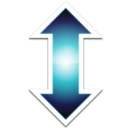
/中文/

/中文/
Preme for Windows是一款电脑窗口的优化软件,能够在桌面的四个边角上添加功能键,通过鼠标快速激发来达到控制窗口的目的,网上有不少通过键盘快捷键来控制窗口位置、大小的工具,但是通过鼠标快速控制的就没有。这次小编经历了几天没有键盘的生活以后,发现其实这类软件在必要时刻还是挺需要的,而且刚好也发现了这款 Preme for Windows,于是今天就介绍给大家。
比如左键长按窗口的最小化按钮会将窗口往屏幕两侧较近的一侧收起,例如近左侧就滑向左边并仅露出边缘;然后鼠标移过去窗口就会自动弹出,移出就自动收回,像以前的QQ主面板一样另外还有右击任务栏按钮后鼠标自动移向“关闭”菜单项的功能、左键长按标题栏将窗口置顶功能,都是不错的。
运行 Preme for Windows 后,大致可以分为上下两部分。上部分是一个展示区域,是对下部分的操作的视频操作介绍。而分布在四角的四个选项则是对应屏幕的四角,当鼠标碰到这四个角落时会执行预先设定的操作,具体的操作包括了执行某个文件、某个快捷键以及隐藏当前激活窗口。
而在下部分,则是一些鼠标操作的选项,将鼠标移动到某个选项上时,上面会显示该操作的视频介绍。这些操作包括了窗口最小化、快速将窗口靠边隐藏、快速设置窗口置顶等等。
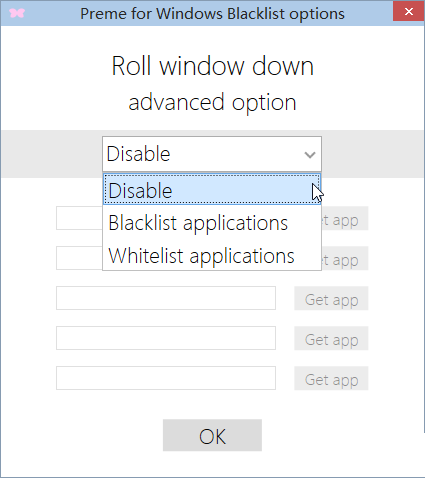
点击 Preme for Windows 最底的「Preference」,这时会弹出高级选项,同时上面有一些鼠标选项会多了一个红色三角形。点击那些红色三角形,会出现一个黑名单选项,在里面你可以设置该鼠标操作对象窗口的黑白名单。
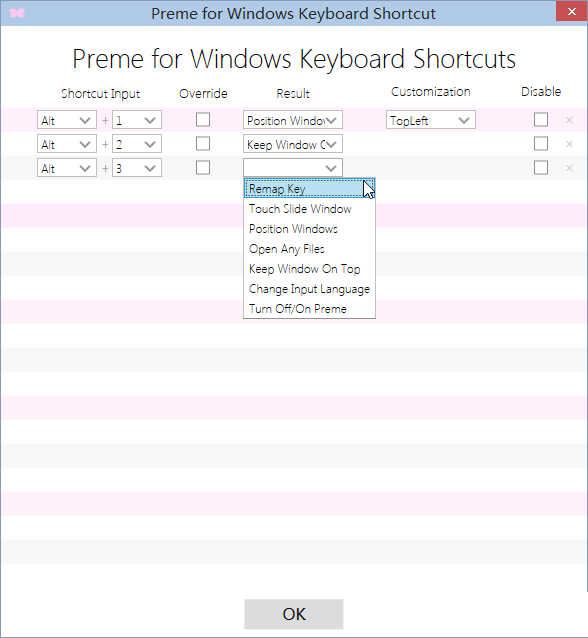
当然,你也可以通过设置键盘快捷键来进行一些操作,在「Keyboard shortcuts」后点击「setting」会弹出一个新的窗口,在里面你可以通过设置不同的快捷键来实现执行更多操作。
1、Shortcut for corners:为屏幕四个角添加快捷键,如 Win+E,Ctrl+Shift+Del 等,并能添加延迟,并使用白名单为不同程序设定不同的快捷键
2、Hold to keep window on top: 通过长按窗口标题框循环切换保持该窗口前置
3、Position window:按住窗口“最大化”按钮并轻轻拖动,可将窗口快速缩放定位至 屏幕边缘 (50%大小)或 角落 (25%大小)
4、Keyboard shortcuts:支持创建键盘快捷键并指定动作,如打开某一个程序、保持窗口前置等
5、Scroll up to maximize window:在激活的桌面窗口标题栏上“向上滚动”鼠标可最大化该窗口
6、Scroll any windows:即便当前窗口不处于激活状态,依旧可就对其使用所有鼠标滚轮命令
7、Pointer up:在任务栏图标点击右键便可直接让鼠标指针上移至“关闭窗口”,省掉一个移动鼠标的步骤(LYcHEE 注:真心赞! ! !)
大陆用户请勿开启软件中的静默升级功能,因无法抗拒的原因,会导致连接国外升级服务器失败而卡死。
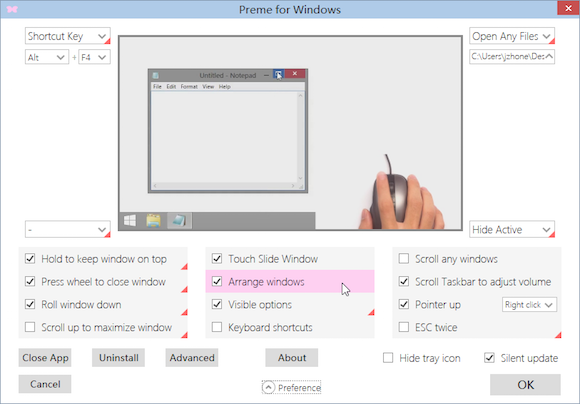
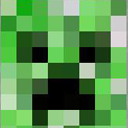 我的世界全套鼠标指针v2019 免费版键盘鼠标 / 14KB
我的世界全套鼠标指针v2019 免费版键盘鼠标 / 14KB
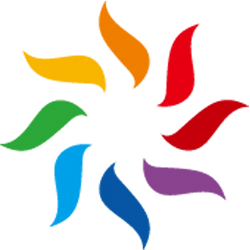 风铃键鼠同步器v2.6 最新版键盘鼠标 / 28.8M
风铃键鼠同步器v2.6 最新版键盘鼠标 / 28.8M
 ConnectUtility(罗技无线设备对码软件)v2.30.9 官方版键盘鼠标 / 1.0M
ConnectUtility(罗技无线设备对码软件)v2.30.9 官方版键盘鼠标 / 1.0M
 鼠大侠鼠标连点器2021v2.6.1.8 官方版键盘鼠标 / 16.6M
鼠大侠鼠标连点器2021v2.6.1.8 官方版键盘鼠标 / 16.6M
 FasterFilesv18.2.10免费版键盘鼠标 / 1.3M
FasterFilesv18.2.10免费版键盘鼠标 / 1.3M
 Grid(鼠标右键快捷功能)v2.11 绿色版键盘鼠标 / 92KB
Grid(鼠标右键快捷功能)v2.11 绿色版键盘鼠标 / 92KB
 鼠大侠鼠标连点器2014 正式版键盘鼠标 / 1.2M
鼠大侠鼠标连点器2014 正式版键盘鼠标 / 1.2M
 键盘鼠标录制回放器v1.2.0 绿色版键盘鼠标 / 535KB
键盘鼠标录制回放器v1.2.0 绿色版键盘鼠标 / 535KB
 MarkC(鼠标移动记录器)v1.0 通用版键盘鼠标 / 110KB
MarkC(鼠标移动记录器)v1.0 通用版键盘鼠标 / 110KB
 XMagicMouse破解便携版v2.5.0.58 中文版键盘鼠标 / 15.1M
XMagicMouse破解便携版v2.5.0.58 中文版键盘鼠标 / 15.1M
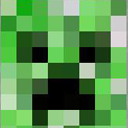 我的世界全套鼠标指针v2019 免费版键盘鼠标 / 14KB
我的世界全套鼠标指针v2019 免费版键盘鼠标 / 14KB
 鼠大侠鼠标连点器2021v2.6.1.8 官方版键盘鼠标 / 16.6M
鼠大侠鼠标连点器2021v2.6.1.8 官方版键盘鼠标 / 16.6M
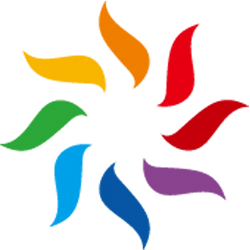 风铃键鼠同步器v2.6 最新版键盘鼠标 / 28.8M
风铃键鼠同步器v2.6 最新版键盘鼠标 / 28.8M
 Logitech Options(罗技鼠标增强软件)v8.54.161 官方版键盘鼠标 / 203.3M
Logitech Options(罗技鼠标增强软件)v8.54.161 官方版键盘鼠标 / 203.3M
 超级按键连发器v1.0 绿色免费版键盘鼠标 / 450KB
超级按键连发器v1.0 绿色免费版键盘鼠标 / 450KB
 ConnectUtility(罗技无线设备对码软件)v2.30.9 官方版键盘鼠标 / 1.0M
ConnectUtility(罗技无线设备对码软件)v2.30.9 官方版键盘鼠标 / 1.0M
 简易脚本录制(可后台执行)v4.28 绿色版键盘鼠标 / 27.0M
简易脚本录制(可后台执行)v4.28 绿色版键盘鼠标 / 27.0M
 连点鼠v3.0.7 最新官方版键盘鼠标 / 4.6M
连点鼠v3.0.7 最新官方版键盘鼠标 / 4.6M
 改键修改器(KeyExtender)v3.98 绿色版键盘鼠标 / 428KB
改键修改器(KeyExtender)v3.98 绿色版键盘鼠标 / 428KB
 全能鼠标键盘记录器3.4.1 官方版键盘鼠标 / 4.2M
全能鼠标键盘记录器3.4.1 官方版键盘鼠标 / 4.2M